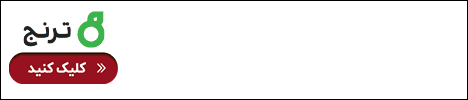چگونه پسورد حساب گوگل خود را بازیابی کنیم؟
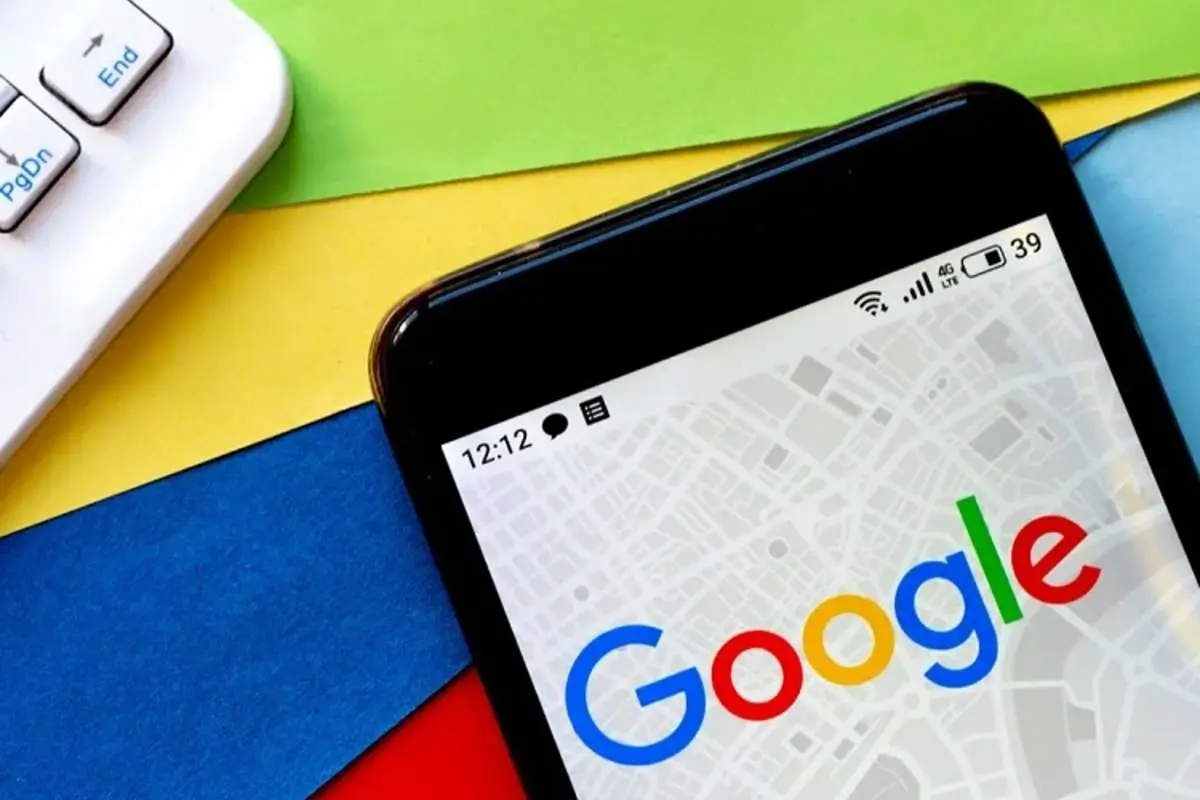
ما در این مطلب راهنمای گام به گام بازیابی حساب گوگل فراموش شده را به شما آموزش میدهیم.
فرارو- در صورتی که از گوشی اندرویدی استفاده میکنید، به احتمال زیاد یک حساب گوگل نیز دارید. اکانت گوگل امکانات زیادی را در اختیار کاربران قرار میدهد که بسیاری از آنها رایگان هستند. یکی از معروفترین خدمات آن، خدمات ایمیل گوگل یا همان Gmail است. آیا از حساب یا سرویسهای Google خود خارج شده اید و رمز آن را به خاطر نمیآورید؟ ما در این مطلب راهنمای گام به گام بازیابی حساب گوگل فراموش شده را به شما آموزش میدهیم. با ما همراه باشید.
به گزارش فرارو، این کار به شما کمک میکند تا حساب و سرویسهای متصل مانند Google Contacts، Google Photos، YouTube Gmail، Google Maps و همچنین آخرین فعالیتهای ذخیره شده در دستگاههای اندرویدی را بازیابی کنید. ما در اینجا روشهای ذخیره رمز عبور حساب Google را نیز به شما آموش میدهیم.
برای بازیابی رمزاکانت گوگل فراموش شده مراحل زیر را دنبال کنید، اگر قبلاً حساب Google را در دستگاه Android خود تنظیم کرده باشید میتوانید از این روش استفاده کنید:
۱- ابتدا وارد accounts.google.com شوید.
۲- آدرس جیمیل خود را وارد کنید.
۳- روی گزینه Forgot password کلیک کنید.
۴- اگر قبلاً حساب Google خود را روی دستگاه اندرویدی خود تنظیم کرده اباشید، گوگل یک اعلان (نوتیفیکیشن) برای آن ارسال خواهد کرد.
۵- روی اعلان کلیک کرده و Yes, it's me را انتخاب کنید.
۶- سپس به صفحهای هدایت خواهید شد که میتوانید رمز عبور جدیدی برای حساب کاربری گوگل خود تعریف کنید.
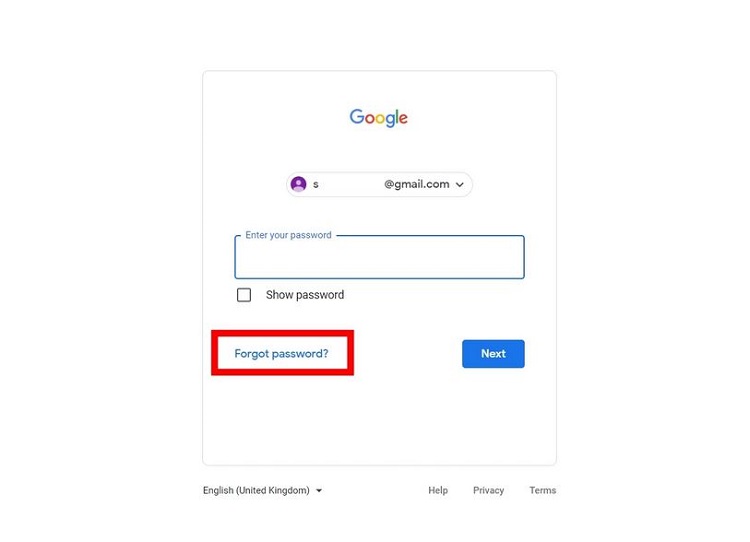
در صورتی که قبلاً حساب گوگل خود را در دستگاه اندرویدی خود تنظیم نکرده اید، برای بازیابی رمز عبور حساب کاربری گوگل خود روش زیر را دنبال کنید:
۱- ابتدا به وارد سایت https://accounts.google.com شوید.
۲- آدرس جیمیل خود را وارد کنید
۳- روی گزینه Try other way در زیر دکمه Resend it کلیک کنید.
۴- در اینجا از شما خواسته میشود تا رمز عبور قدیمی خود را وارد کنید.
۵- در صورتی که رمز عبور وارد شده صحیح باشد، بطور خودکار وارد سیستم میشوید، در غیر این صورت مراحل زیر را دنبال کنید.
۶- به محض زدن دکمه Next، یک کد تأیید گوگل به آدرس ایمیلی که هنگام ساخت حساب گوگل، به گوگل معرفی کرده اید ارسال میشود. کد را در کادر Enter code وارد کنید.
۷- پس از آن به صفحهای هدایت خواهید شد که میتوانید رمز عبور جدیدی برای حساب کاربری گوگل خود تعریف کنید.
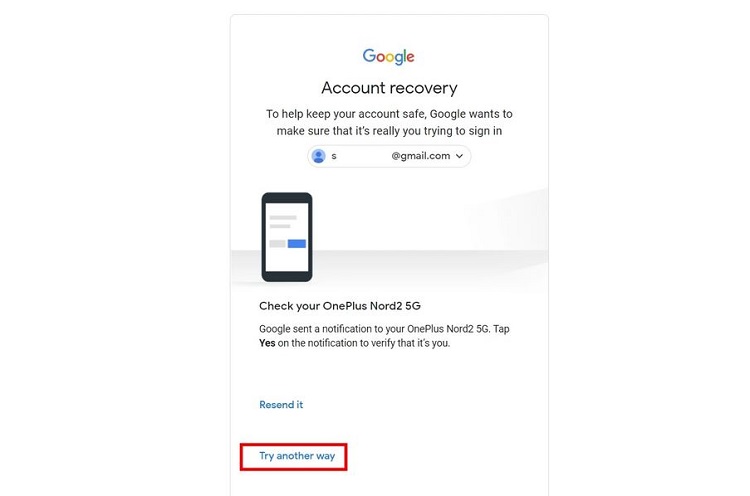
بازیابی اکانت گوگل با استفاده از دستگاه اندرویدی
بازیابی اکانت گوگل در دستگاههای اندرویدی بسیار آسان است. برای این کار مراحل زیر را دنبال کنید:
۱- ابتدا وارد قسمت Settings دستگاه اندرویدی خود شوید.
۲- به پایین بروید و روی Google کلیک کنید. اگر نتوانستید آن را پیدا کنید کلمه Google را در نوار جستجوی تنظیمات دستگاه خود جستجو کنید.
۳- روی دکمه Manage your Google Account کلیک کنید.
۴- به تب Security بروید.
۵- به پایین بروید و روی کادر Password در قسمت Signing into Google کلیک کنید.
۶- روی دکمه Forgot password کلیک کنید.
۷- از شما خواسته میشود قفل صفحه خود را تأیید کنید. بر روی دکمه Continue کلیک کنید.
۸- پیامی برای تأیید اثر انگشت یا هر روش دیگری که برای قفل صفحه خود تنظیم کرده اید دریافت خواهید کرد.
۹- به محض تایید قفل صفحه به صفحهای هدایت میشوید که میتوانید رمز عبور خود را بازیابی کنید.
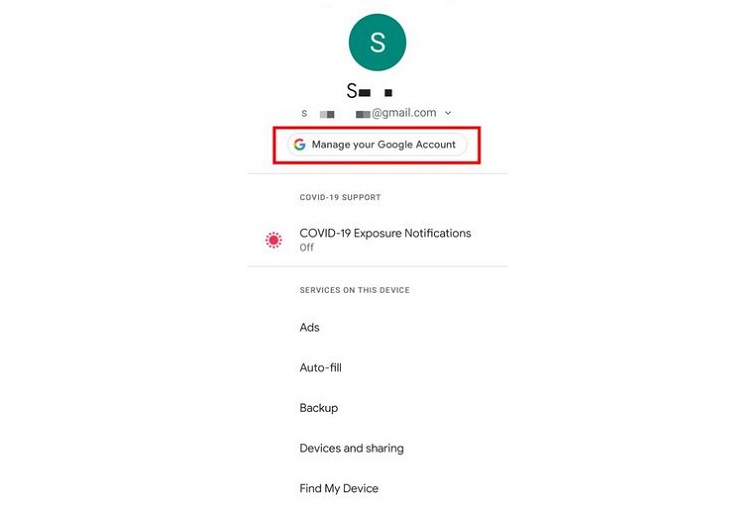
اگر حساب کاربری جیمیل خود را فراموش کردیم چگونه حساب گوگل خود را بازیابی کنیم؟
روشهای بالا برای زمانی استفاده میشوند که حساب کاربری جیمیل خود را به خاطر داشته باشید. در صورتی که حساب گوگل خود را فراموش کردید به روش زیر عمل کنید:
۱- ابتدا وارد https://accounts.google.com شوید.
۲- روی گزینه Forgot email? کلیک کنید.
۳- پس از آن به صفحهای هدایت میشوید که از شما خواسته میشود شماره تلفن یا ایمیل بازیابی خود را وارد کنید. یکی از آنها را وارد کنید.
۴- سپس به صفحهای هدایت میشوید که از شما خواسته میشود نام خود را وارد کنید.
۵- به محض اینکه نام خود را وارد کردید، حسابهای جیمیل متعلق به شما نمایش داده خواهد شد.
۶- پس از دریافت آدرس جیمیل خود، میتوانید یکی از روشهای بالا را برای بازیابی حساب گوگل خود دنبال کنید.
چگونه مطمئن شویم که دسترسی به حساب گوگل خود را از دست نمیدهیم؟
پس از بازیابی حساب گوگل در صورتی که بخواهید دسترسی به آن را در آینده از دست ندهید، مراحل زیر را دنبال کنید:
تنظیم آدرس ایمیل بازیابی
با استفاده از یک آدرس ایمیل بازیابی، دسترسی به آدرس ایمیل خود را از دست نخواهید داد. برای این کار مراحل زیر را انجام دهید:
۱- ابتدا به آدرس https://myaccount.google.com بروید.
۲- روی تب Personal info کلیک کنید.
۳- وارد بخش Contact info شوید.
۴- پس از کلیک روی گزینه Email از شما خواسته میشود تا رمز عبور حساب جیمیل خود را وارد کنید.
۵- سپس به صفحهای هدایت میشوید که باید آدرس ایمیلی را که میخواهید برای بازیابی حساب گوگل استفاده کنید را وارد کنید.
۶- پس از وارد کردن آدرس ایمیل، یک کد تأیید در آدرس ایمیلی که برای بازیابی حساب گوگل وارد کرده اید دریافت خواهید کرد.
۷- کد دریافتی را در قسمت Verify your recovery email وارد کنید.
۸- پس از آن یک ایمیل بازیابی به حساب شما اضافه خواهد شد.
تنظیم شماره موبایل بازیابی
تنظیم شماره موبایل بازیابی نیز از روش مشابهی با تنظیم آدرس ایمیل بازیابی پیروی میکند. برای تنظیم شماره تلفن بازیابی برای حساب گوگل خود روش زیر را دنبال کنید:
۱- ابتدا به https://myaccount.google.com بروید.
۲- روی تب Personal info کلیک کنید.
۳- وارد بخش Contact info شوید.
۴- به محض کلیک بر روی قسمت Phone، از شما خواسته میشود که رمز عبور حساب Google خود را وارد کنید.
۵- در صفحه باز شده روی Add now کلیک کنید.
۶- در قسمت Add phone شماره تلفن خود را وارد کنید.
۷- پس از وارد کردن شماره تلفن، بر روی Next کلیک کنید و دکمه Get code را بزنید.
۸- پس از آن یک کد تایید روی شماره موبایل وارد شده دریافت میکنید، آن را در کادر باز شده وارد کنید.
۹- شماره تلفن شما به حساب گوگلتان اضافه خواهد شد.
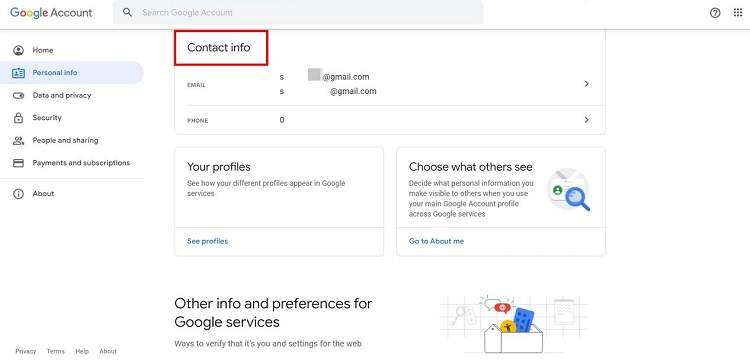
به طور مرتب اطلاعات بازیابی خود را به روز کنید
اطلاعات بازیابی حساب گوگل خود را همیشه بروز نگه دارید. شایان ذکر است که میتوانید بیش از یک آدرس ایمیل بازیابی را به حساب گوگل خود اضافه کنید. برای بهروزرسانی اطلاعات بازیابی، میتوانید یکی از مراحل بالا را دنبال کنید.
از نرم افزارهای مدیریت رمز عبور استفاده کنید
استفاده از نرم افزارهای password manager یا همان مدیریت رمز عبور یکی از سادهترین راههایی است که میتوانید حسابهای آنلاین خود را ایمن کنید. این نرم افزارها رمزهای عبور شما را در یک پایگاه داده ایمن شده با رمزگذاری استاندارد AES ذخیره، تولید و مدیریت میکنند. شما فقط باید رمز عبور اصلی را به خاطر بسپارید و با وارد کردن آن در نرم افزار مدیریت رمز عبور، به تمام رمز عبورهای ذخیره شده خود دسترسی پیدا خواهید کرد. از جمله این نرم افزارها میتوان به LastPass، 1Password، Dashlane و Bitwarden اشاره کرد. همچنین میتوانید از نرم افزارهای مدیریت رمز عبور آفلاین مانند Enpass و KeePass نیز استفاده کنید. این نرم افزارها پایگاه داده رمزگذاری شده را بصورت محلی در دستگاه شما ذخیره میکنند.
به طور مرتب از حساب گوگل خود نسخه پشتیبان تهیه کنید
Google Takeout سرویسی است که توسط گوگل ارائه میشود. به گزارش فرارو، از طریق این سرویس میتوانید دادههای حساب گوگل خود مانند بوک مارکهای گوگل کروم، Google Contacts، Google Calendar و فایلهای گوگل درایو را در قالب فشرده ZIP یا TGZ دانلود کنید. با تهیه نسخه پشتیبان بصورت منظم، در صورت از دست رفتن دسترسی به حساب گوگل همچنان به اطلاعات مهم خود دسترسی خواهید داشت.
منبع: 91mobiles